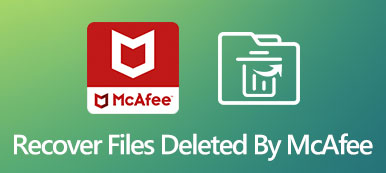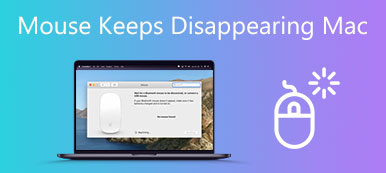"Työpöytäkansio ei yhtäkkiä näy käyttäjäkansioni alla c-asemassa, tietääkö kukaan kuinka korjata virhe?" Työpöytäkansiota käytetään tiedostojen ja sovellusten tallentamiseen, joita käyttäjät voivat käyttää helposti. Windows 11/10:n virheet voivat kuitenkin johtaa työpöydän kansio puuttuu. Tämä bugi johtuu yleensä ohjelmisto-ongelmista. Tämä opas selittää kuinka korjata se nopeasti.
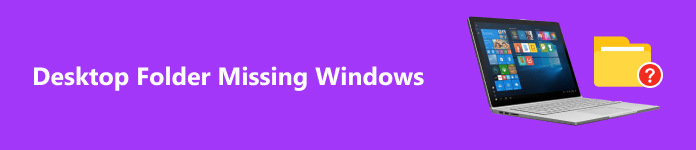
- Osa 1. Missä on työpöytäkansio Windows 11/10:ssä
- Osa 2. Puuttuvan työpöytäkansion korjaaminen Windowsissa
- Osa 3. Usein kysytyt kysymykset Windowsin työpöytäkansioista
Osa 1. Missä on työpöytäkansio Windows 11/10:ssä
Ennen kuin korjaat Windows 11/10 -työpöydän kuvakkeista puuttuvan virheen, keskustelemme siitä, missä tietokoneellesi on tallennettu Desktop-kansio. Löydät työpöytäkansion Windows 11/10:ssä useilla tavoilla.

Avaa ensin File Explorer, napsauta Koti or nopea pääsy -välilehti vasemmassa sivupalkissa, ja näet pöytä- kansio. Klikkaa pöytä- kansio ja näet kaikki työpöydän kuvakkeet.
Lisäksi Desktop-kansiot on tallennettu alla C: \ Käyttäjät \ Julkinen. Voit avata Tämä PC ikkuna ja etsi kansio nopeasti.
Toinen ainutlaatuinen sijainti on nykyisen käyttäjäprofiilisi alla. Etsi se avaamalla Resurssienhallinta ja painamalla F4 näppäile näppäimistöllä ja kirjoita % käyttäjäprofiili%.
Osa 2. Puuttuvien työpöydän kuvakkeiden korjaaminen Windowsissa
Ratkaisu 1: Etsi työpöytäkansiosta Resurssienhallinnassa
Joskus työpöydän kuvakkeiden puuttuminen johtuu virheellisestä toiminnasta, kuten työpöytäkansion siirtämisestä toiseen paikkaan vahingossa. Voit yrittää etsiä sitä File Explorer -ikkunassa.

Vaihe 1 paina voittaa + E näppäimet yhdessä avataksesi File Explorerin.
Vaihe 2 Navigoida johonkin Tämä PCja Paikallinen levy (C) .
Vaihe 3 enter pöytä- valikkopalkin alla olevaan hakupalkkiin, ja Windows näyttää tulokset.
Ratkaisu 2: Palauta työpöytäkansio oletussijaintiin
Jotkut käyttäjät ilmoittivat, että Windows 11/10 -työpöytäkansio puuttuu käyttäjäprofiilista, mutta he voivat nähdä sen Resurssienhallinnan vasemmassa ruudussa. Voit palauttaa puuttuvan työpöytäkansion oletuspolkuun seuraavasti:

Vaihe 1 Napsauta hiiren kakkospainikkeella pöytä- -painiketta File Explorer -ikkunan vasemmassa ruudussa ja valitse Kiinteistöt kontekstivalikosta.
Vaihe 2 Vaihda Sijainti -välilehti ponnahdusikkunassa, napsauta Palauta oletusarvot painiketta ja paina OK.
Vaihe 3 Jos Windows kehottaa luomaan työpöytäkansion oletussijaintiin, napsauta Kyllä, ja osuma Kyllä uudelleen vahvistaaksesi toiminnon.
Ratkaisu 3: Näytä piilotetut kansiot
Työpöytäkansio puuttuu, jos piilotat sen. Lisäksi, jos tietokoneesi joutuu viruksen tai haittaohjelman hyökkäyksen kohteeksi, myös työpöydän kansio voi olla piilotettu. Joka tapauksessa voit näyttää kansiot ja näyttää kaikki puuttuvat työpöydän kuvakkeet uudelleen.

Vaihe 1 Suorita File Explorer -ikkuna.
Vaihe 2 Valitse Näytä valikosta ylänauhassa, valitse show, ja tarkista Piilotettuja esineitä vaihtoehto.
Vaihe 3 Nyt näet kaikki kansiot ja tiedostot.
Ratkaisu 4: Tarkista C-aseman levy
Microsoft on ottanut käyttöön komennon, joka tarkistaa tietyn levyn ja korjaa aseman tiedot. Vaikka mahdollisuus on hyvin pieni, on todennäköistä, että asemasi on vaurioitunut, mikä johtaa siihen, että kaikki työpöydän kuvakkeet puuttuvat.

Vaihe 1 Etsi Komentorivi oman Aloita -valikosta vasemmassa alakulmassa ja suorita se järjestelmänvalvojana.
Vaihe 2 Kirjoita chkdsk C: / f / r / x, ja paina -näppäintä enter näppäintä.
Kärki: Kirjain C viittaa asemakirjaimeen, jonka haluat korjata.
Vaihe 3 Kun se on valmis, sulje komentokehote-ikkuna ja tarkista, jatkuuko virhe.
Ratkaisu 5: Palauta kadonnut työpöytäkansio
Jotkut ihmiset ilmoittivat saaneensa juuri takaisin työpöytäkansion, mutta tiedostoja ja tietoja puuttuu. Tällaisissa tapauksissa tarvitset luotettavan tietojen palautustyökalun, kuten Apeaksoft Data Recovery. Sen avulla voit noutaa kaikki tiedostot puuttuvasta työpöytäkansiosta useissa tilanteissa.

4,000,000 + Lataukset
Palauta puuttuva työpöytäkansio Windows 11/10/8/7 -käyttöjärjestelmässä.
Hyvä ratkaisu roskakorin palautus, muistitikun palautus, kiintolevyn palautus, USB-palautus, muistikortin palautus, Ja enemmän.
Palautettavia tietotyyppejä ovat asiakirjat, valokuvat, sähköpostit, videot, ääni ja paljon muuta.
Pidä palautetut tiedostot ja tiedot alkuperäisessä kunnossaan.
Voit esikatsella puuttuvia työpöytäkansioita ennen palautusta.
Näin voit palauttaa kadonneen työpöytäkansion:
Vaihe 1Skannaa paikallinen levy
Käynnistä paras tietojen palautustyökalu, kun olet asentanut sen tietokoneellesi. Se on yhteensopiva Windows 11/10/8/7 kanssa. Valitse tietotyypit tai valitse Tarkista kaikki tiedostotyypit. Valitse sitten haluamasi levy. Tässä valitsemme Paikallinen levy (C) . osoita Skannata -painiketta aloittaaksesi kadonneiden tiedostojen ja kansioiden skannauksen.

Vaihe 2Esikatsele kadonneet tiedostot
Sitten sinulle näytetään esikatseluikkuna. Vaihda kohtaan Reittiluettelo -välilehteä vasemmassa ruudussa ja etsi työpöytäkansio. Jos et löydä kadonneita tiedostoja, napsauta Deep Scan -painiketta oikeassa yläkulmassa suorittaaksesi syväskannauksen, joka löytää lisää kadonneita tietoja.

Vaihe 3Palauta työpöydän kansio
Valitse tiedostot, jotka haluat palauttaa, ja napsauta toipua -painiketta oikeassa alakulmassa. Valitse sijaintikansio ja napsauta OK.

Osa 3. Usein kysytyt kysymykset Windowsin työpöytäkansioista
Miksi Käyttäjissä ei ole työpöytäkansiota?
Jos työpöytäkansiosi ominaisuuksia on muutettu päivityksen, virus- tai haittaohjelmahyökkäyksen tai virheellisen toiminnan seurauksena, työpöytäkansio voidaan merkitä piilotetuksi tai siirtää toiseen kohteeseen. Joten et voi nähdä sitä.
Mitä tapahtuu, jos poistan työpöytäkansion?
Jos poistat vahingossa työpöytäkansion, kansioon tallennetut tiedostot menetetään. Onneksi voit löytää kadonneen työpöytäkansion yllä esitellyillä tarkistetuilla menetelmillä. Ja voit palauttaa osan tai kaikki puuttuvat tiedostot tietojen palautusohjelmalla. Työpöytäkansiosta puhuttaessa se on järjestelmäkansio, joten ole erittäin varovainen.
Kuinka palauttaa kadonnut kansio työpöydälläni?
Jos tallennat kansion työpöydällesi ja se katoaa, voit käyttää Apeaksoft Data Recovery saadakseen sen takaisin. Jos kadonnut kansio on pikakuvake, löydät sen File Explorerista.
Yhteenveto
Tässä oppaassa on selitetty, kuinka korjata työpöydän kuvakkeet/kansiot puuttuvat ongelma Windows 11/10:ssä. Apeaksoft Data Recovery on helpoin tapa palauttaa kadonneet tiedostot ja kansiot tietokoneisiin. Voit myös hyödyntää tätä ohjelmaa palauttaa poistetut tiedostot OneDrivesta. Jos sinulla on muita kysymyksiä tästä aiheesta, kirjoita ne tämän viestin alle.